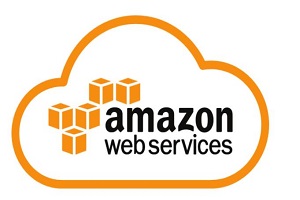亚马逊VPS(Amazon Lightsail)提供虚拟服务器、存储、数据库和网络服务,并推出了长达三个月的免费使用期限,期间提供一定数量的免费配置,可用于启动实例、数据库、基于SSD的存储、数据传输和资源监控等。本教程将详细介绍如何通过亚马逊VPS启动Windows虚拟机,并在配置完成后使用基于浏览器的RDP客户端,通过亚马逊VPS控制台连接到该实例。
相关阅读:《Amazon云VPS怎么样?》
一、创建亚马逊VPS账户
注:本教程适用于免费套餐用户。
具体参考:《亚马逊VPS怎么免费领取 亚马逊免费VPS领取教程》
二、在亚马逊VPS中创建Windows Server 2019实例在 Lightsail 主页的 Instances(实例) 选项卡下,点击 Create instance(创建实例) 按钮。
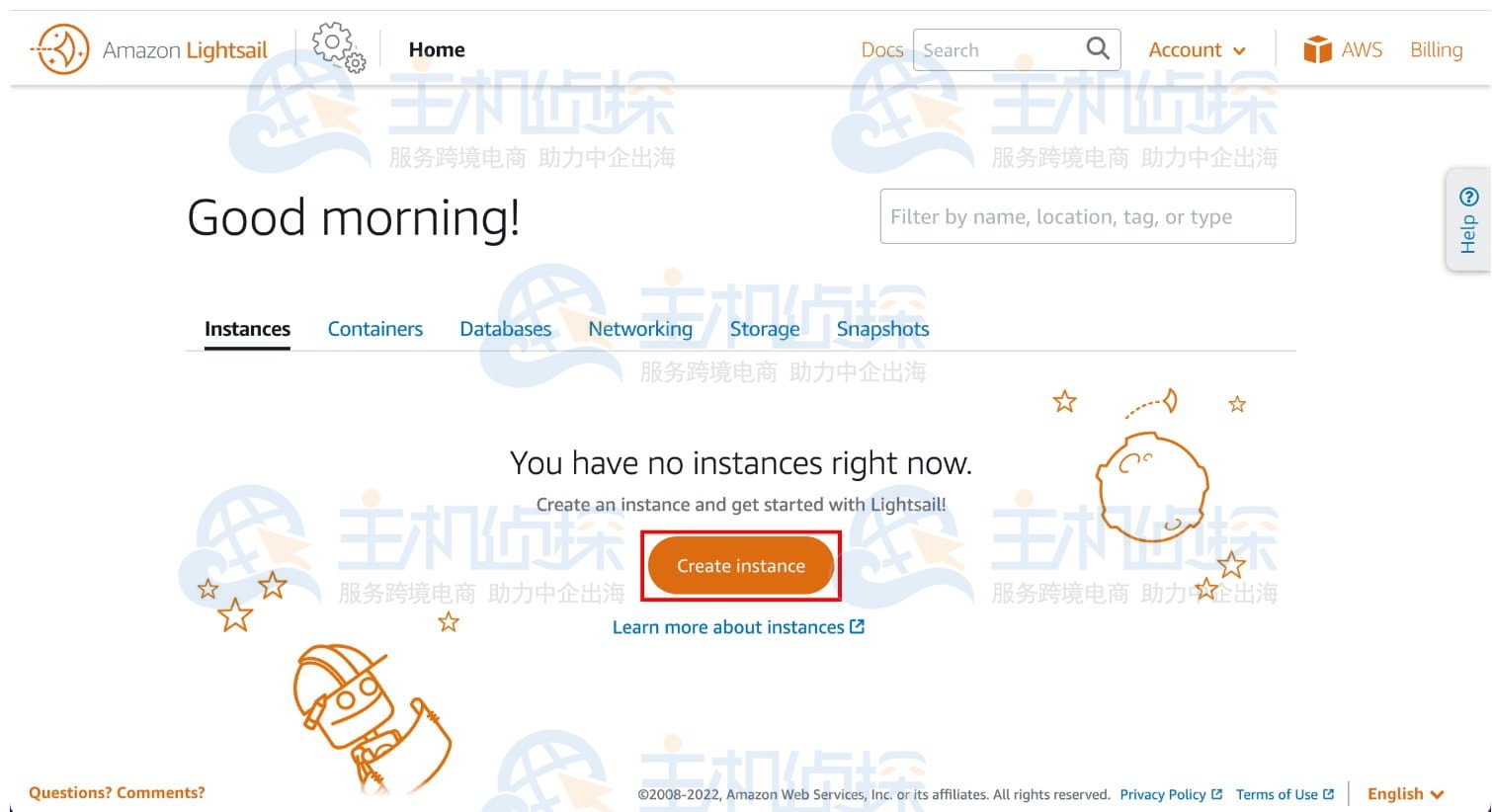
1、系统会自动为选择一个 AWS 区域和可用区。如需在其他位置创建实例,请选择更改区域和可用区。

2、选择 Microsoft Windows,然后选择 OS Only(仅限操作系统) 以查看 Lightsail 中提供的仅限操作系统的实例映像。选择 Windows Server 2019 映像。

3、(可选)点击 Add launch script(添加启动脚本),以添加将在实例启动时运行的 PowerShell 脚本。
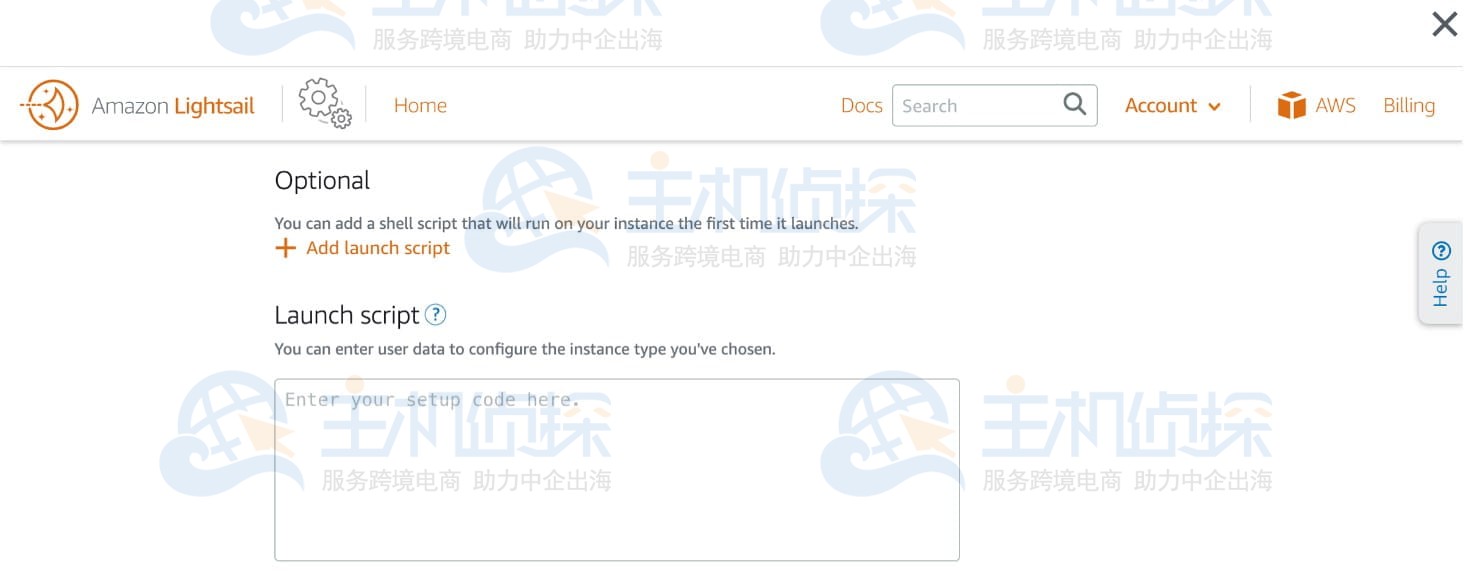
4、选择实例套餐。
在前三个月(最多750小时)中,可以免费试用价值52元的 Lightsail 套餐。账户将获得三个月的免费服务额度。
亚马逊VPS三个月免费试用方案
| 系统 | CPU | 内存 | 硬盘 | 流量 | 前三个月价格 | 三个月后价格 |
| Windows | 1核 | 512MB | 20GB | 1TB | 免费 | 52元 |
| Windows | 1核 | 1GB | 40GB | 2TB | 免费 | 78元 |
| Windows | 1核 | 2GB | 60GB | 3TB | 免费 | 130元 |
| Linux/Unix | 1核 | 512MB | 20GB | 1TB | 免费 | 22.75元 |
| Linux/Unix | 1核 | 1GB | 40GB | 2TB | 免费 | 32.5元 |
| Linux/Unix | 1核 | 2GB | 60GB | 3TB | 免费 | 65元 |
5、为实例输入一个名称。
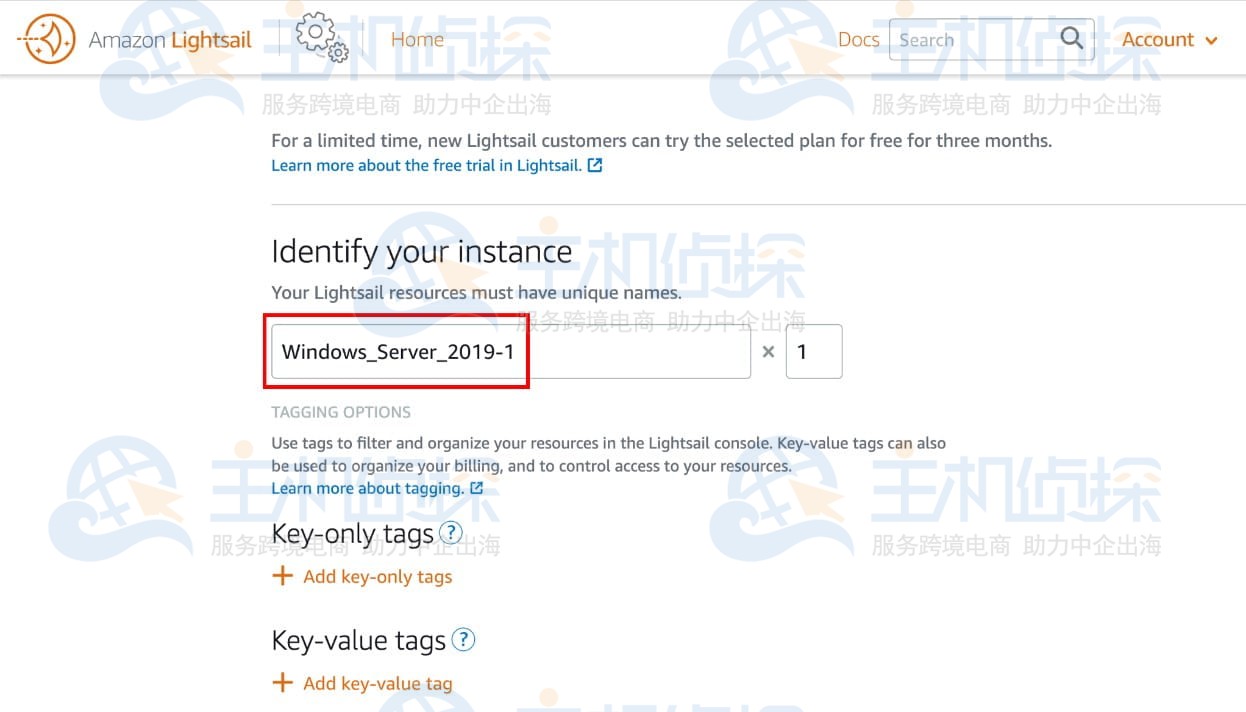
6、(可选)为实例添加标签:
(1)添加仅包含键的标签 (Key-only tags):在标签键文本框中输入新标签,然后按 Enter。添加标签后,点击 Save(保存) 以添加标签,或点击 Cancel(取消);
(2)创建键值标签 (Key-value tags):在 Key(键) 文本框中输入键,在 Value(值) 文本框中输入相应的值。完成后,点击 Save(保存),或者点击 Cancel(取消) 以放弃添加。
请注意,每次只能添加一个键值标签,需先保存后才能继续添加更多标签。要添加多个键值标签,请重复上述步骤。
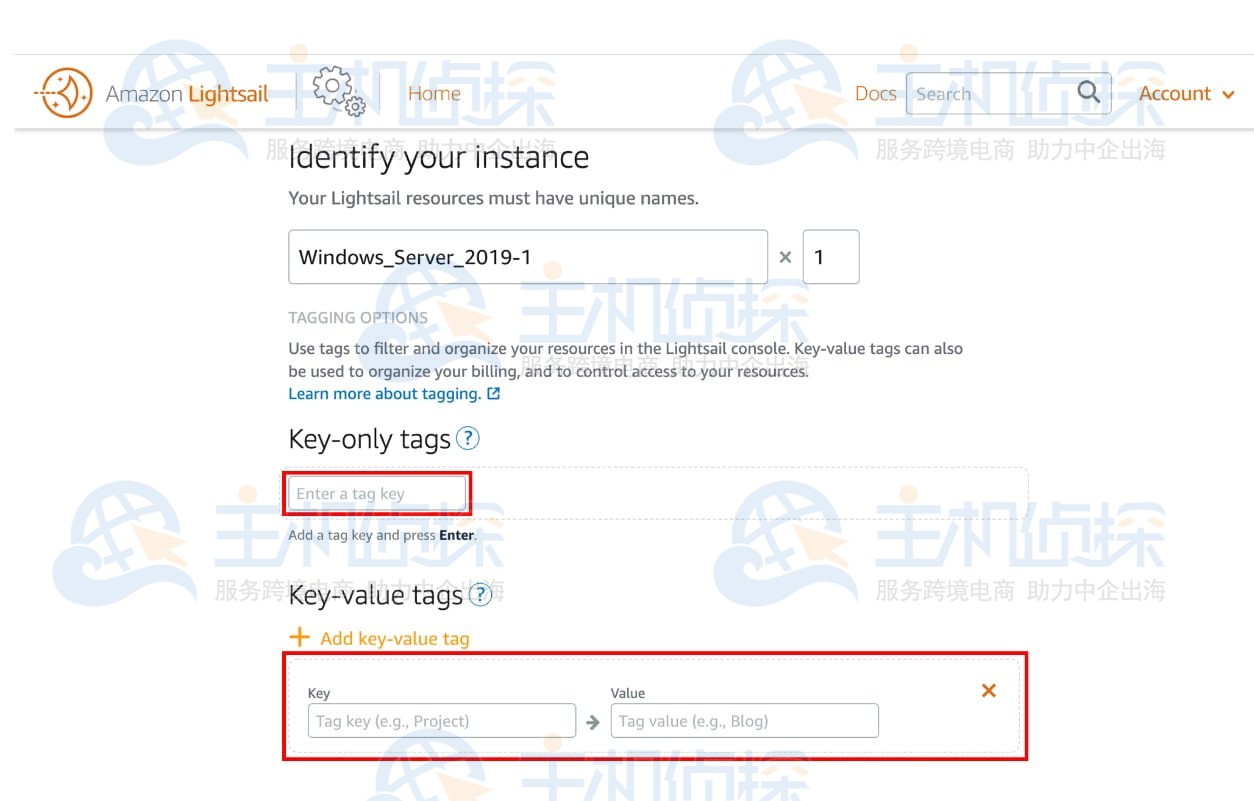
7、点击 Create instance(创建实例)。
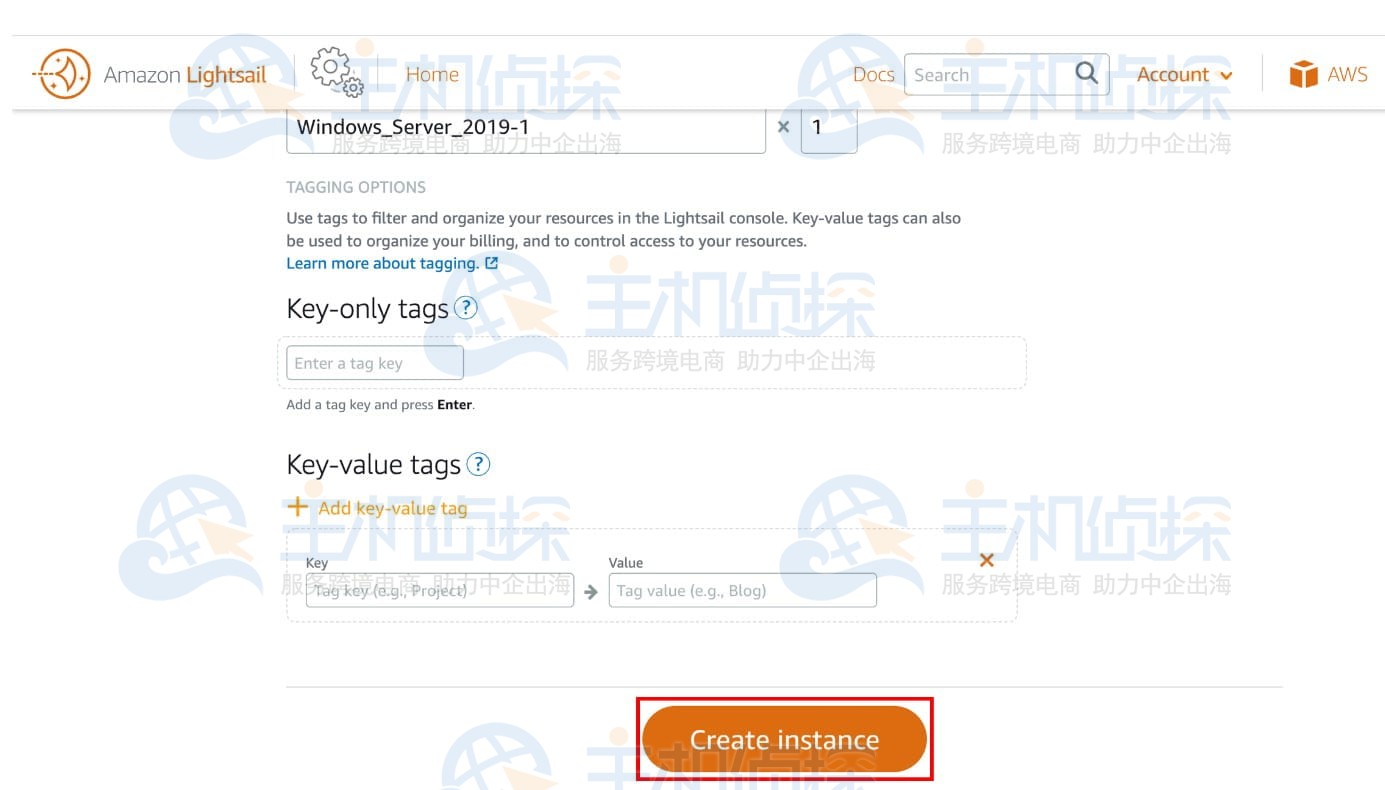
1、在亚马逊VPS主页的 Instances(实例) 选项卡下,点击 RDP 图标,或者点击刚创建的 Windows Server 2019 实例旁边的省略号 (⋮) 图标,然后选择 Connect(连接)。
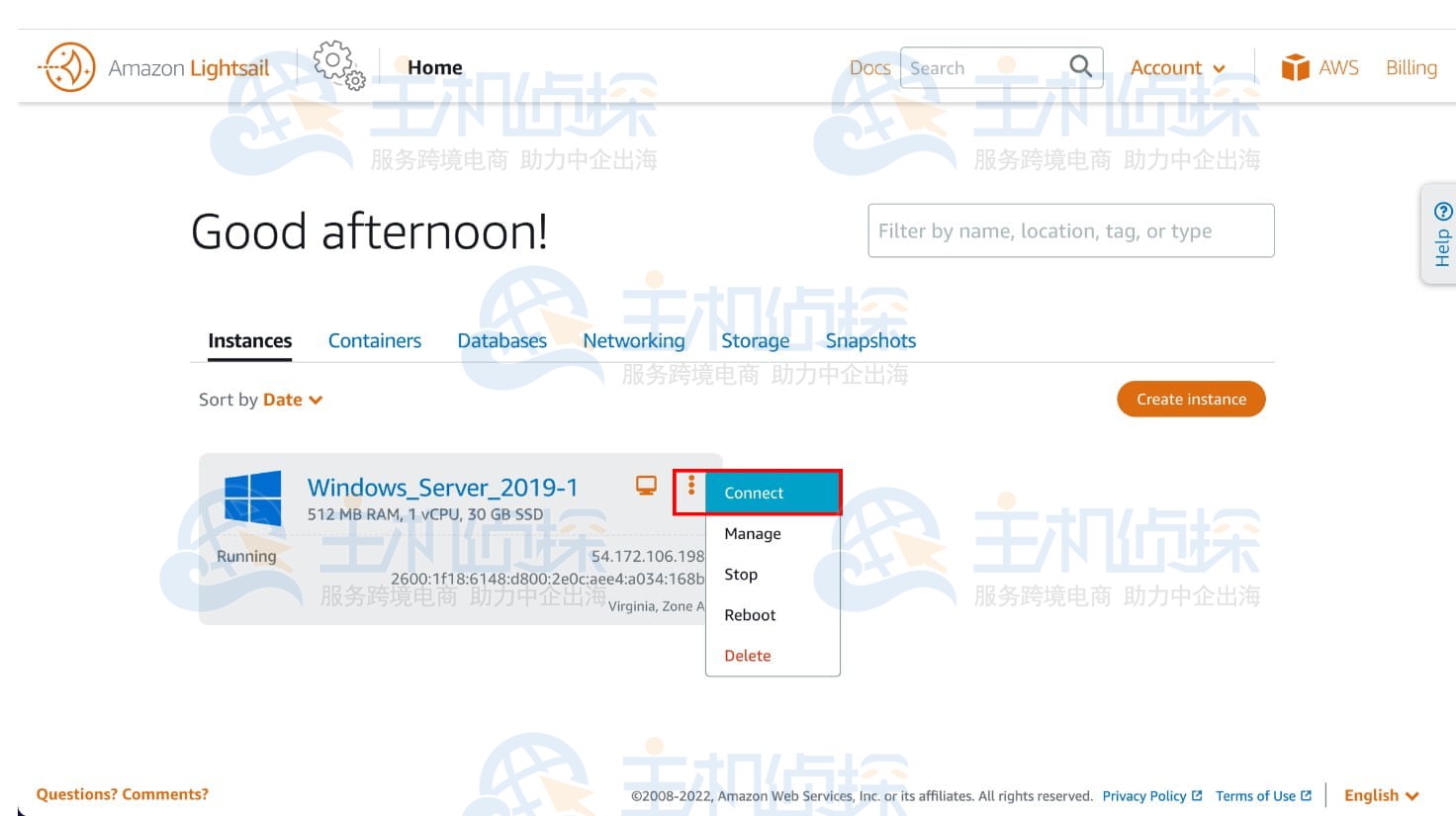
2、将会打开基于浏览器的 RDP 客户端窗口。无需配置第三方 RDP 客户端,便可直接使用和管理实例。
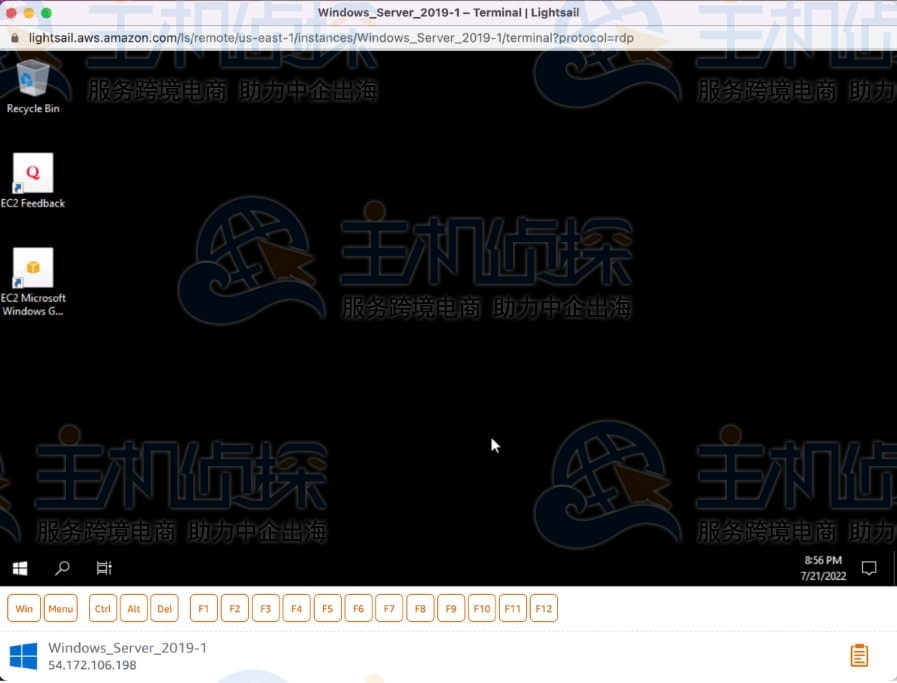
1、在亚马逊VPS主页的 Instances(实例) 选项卡下,点击 Windows Server 2019 实例的名称。
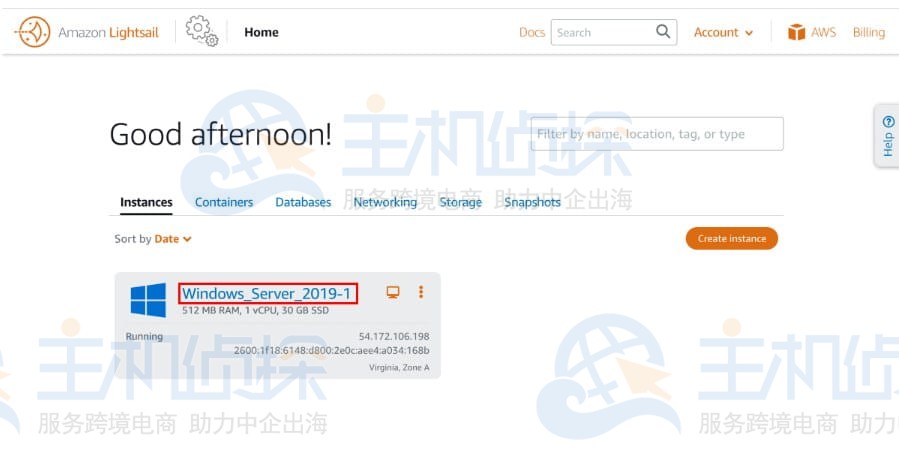
2、选择 Connect(连接) 选项卡,向下滚动至页面的 Default login credentials(默认登录凭据) 部分,然后选择 Retrieve default password(检索默认密码)。
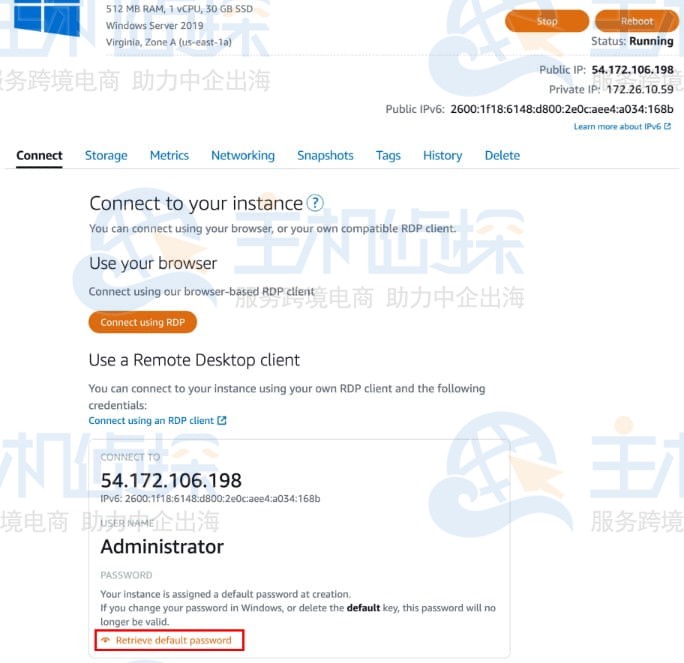
重要说明:如果在登录 Windows Server 2019 实例后更改了管理员密码,则 Lightsail 控制台中显示的默认管理员密码将不再有效。
六、清理资源1、在亚马逊VPS主页的 Instances(实例) 选项卡中,选择刚创建的 Windows Server 实例旁边的省略号 (⋮) 图标,然后选择 Delete(删除)。
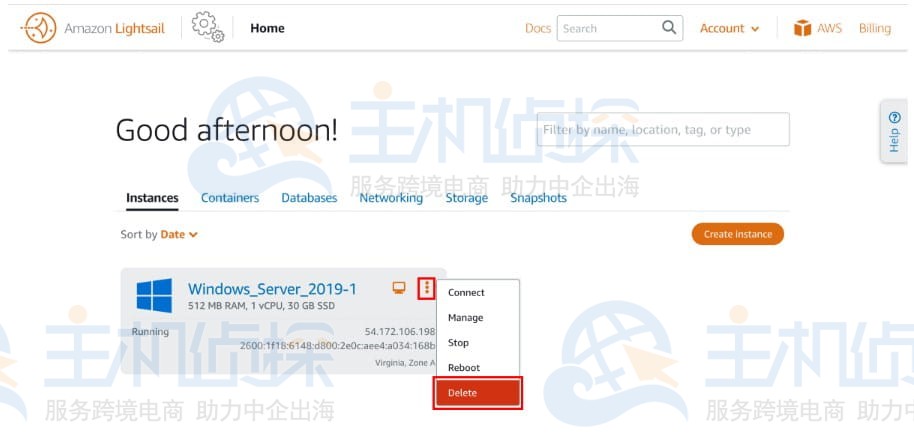
2、在提示弹窗中点击 Yes, delete(是,删除)。
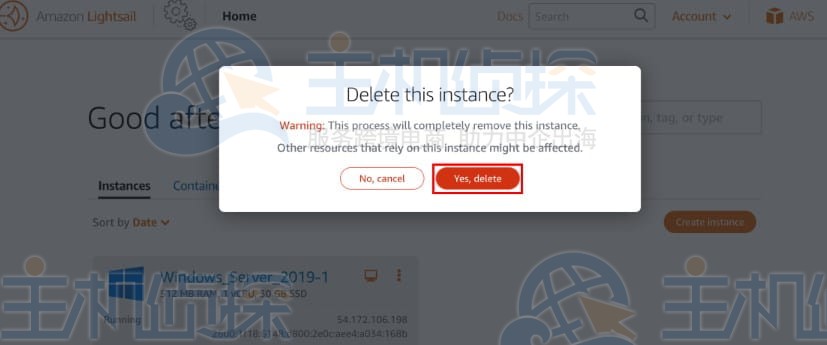
相关推荐:
《如何使用Amazon RDS数据库部署WordPress》
(本文由美国主机侦探原创,转载请注明出处“美国主机侦探”和原文地址!)

微信扫码加好友进群
主机优惠码及时掌握

QQ群号:938255063
主机优惠发布与交流